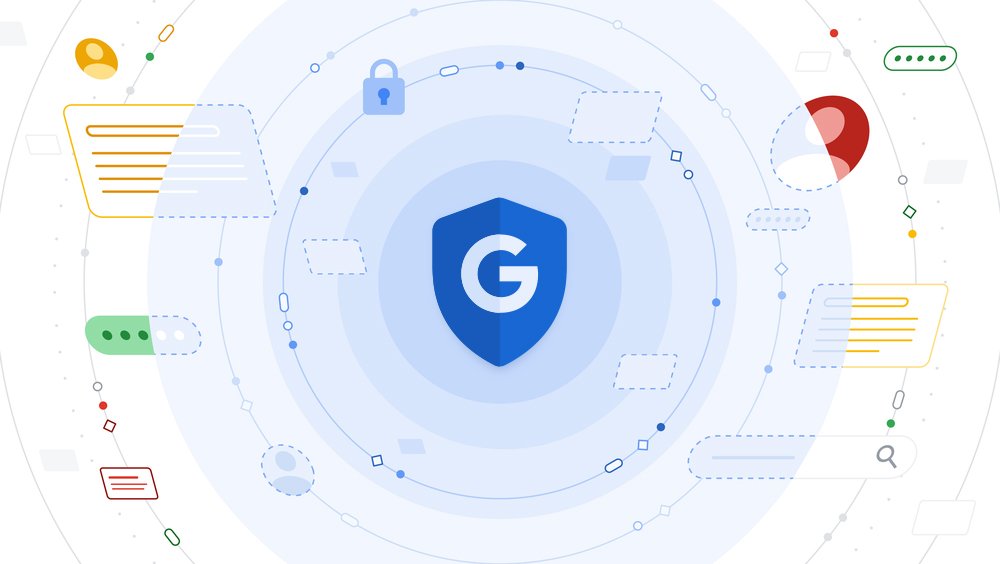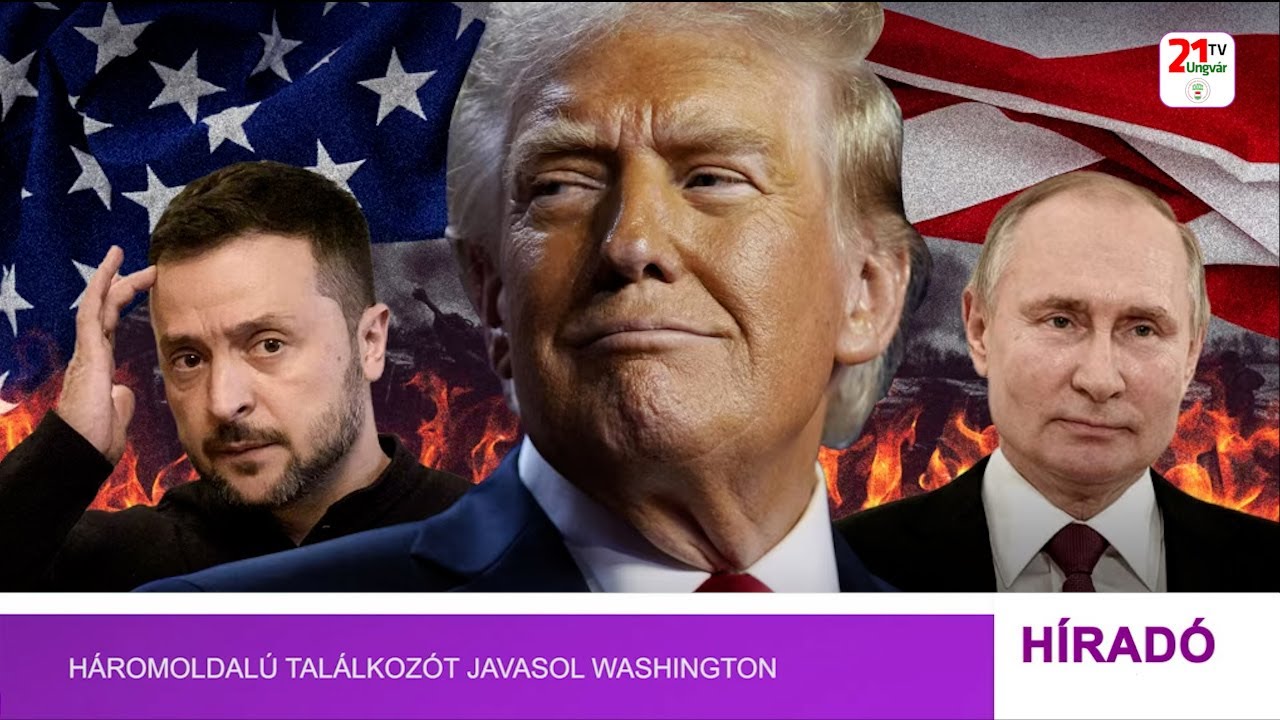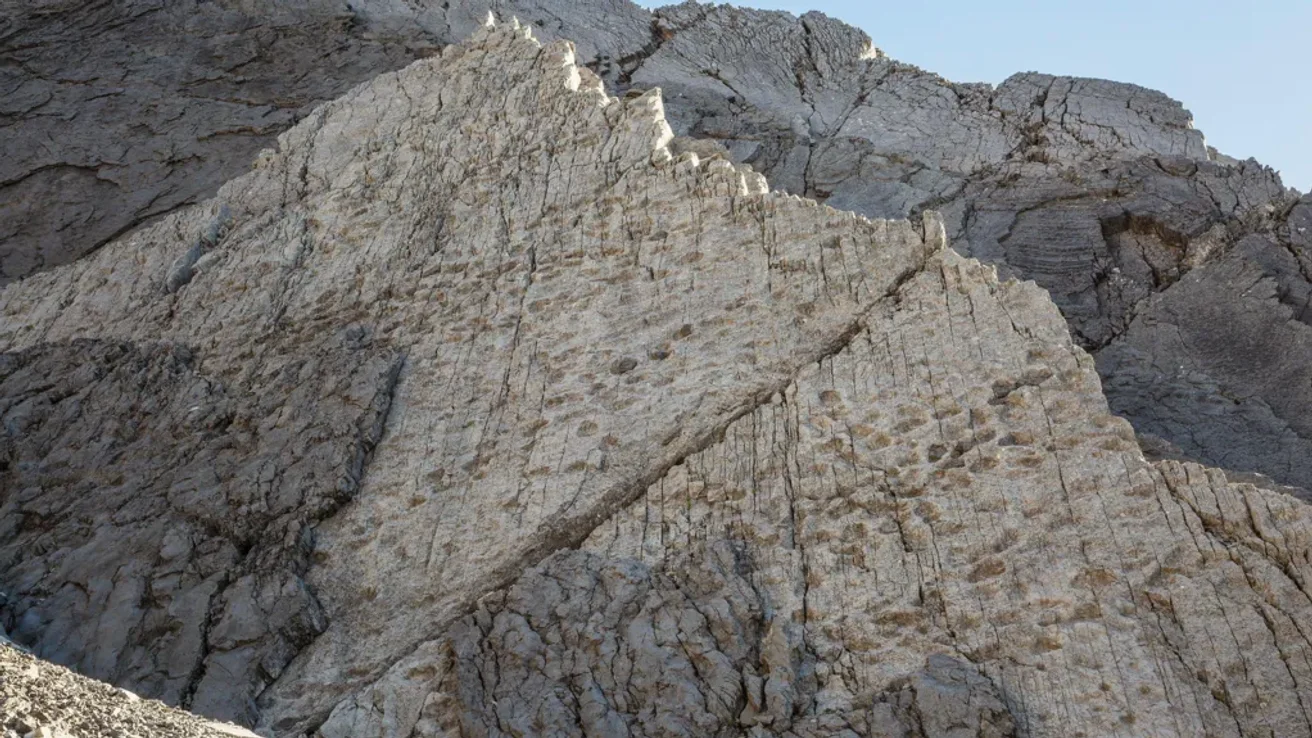Hogyan védjük kényes adatainkat a Facebookon
Némi odafigyeléssel magunk is tehetünk annak érdekében, hogy a lehető legkevesebb információt raktározza el rólunk a Facebook közösségi oldal. Ehhez mutatunk most öt beállítást, amiket elvégezve ön is nagyobb biztonságban tudhatja a személyére vonatkozó kényes adatokat.
Az egyre nagyobb hullámokat verő adatgyűjtési botrány miatt sok felhasználó törölte magát a Facebookról, alighanem azt üzenve: senki nincs biztonságban Mark Zuckerberg világában. Sőt, váratlanul még a WhatsApp alapítója – akit a Facebook tett milliárdossá – is azt üzente: itt az idő, mindenki törölje a fiókját.
A Facebook azonban soha nem is ragaszkodott ahhoz, hogy a felhasználók minden létező tevékenységükről számot adjanak, hiszen a beállítások között több olyan paramétert találni, amelyekkel kikapcsolhatók ezek a menüpontok. Így lényegében – mintha csak alapjáraton működtetnénk a profilunkat – minimális adatmegosztással is élhetünk, nem kötelező tálcán átnyújtani minden létező adatunkat. A biztonságos facebookozáshoz összerakott alábbi útmutató nem azt jelenti, hogy az elvégzett beállítások után máshogy/kevésbé működik majd az oldal, hanem arról, hogy ezután jóval kevesebb adatot osztunk meg/küldünk át magunkról, miközben közel ugyanúgy használhatjuk a Facebookot, mint azelőtt.
Ha mindenekelőtt lementené számítógépére a Facebook által az évek során önről összegyűjtött adatmennyiséget, azt ide kattintva tudja megtenni.
1. Helyadatokra vonatkozó információk
A helymeghatározásból származó adatok gyakorlatilag a legkényesebb információk közé sorolhatók, hiszen általuk a különféle szolgáltatásokat üzemeltetők nemcsak arról értesülhetnek, hol tartózkodunk vagy hova tartunk, hanem nagyjából arról is, mit csinálunk éppen. Hogy szabályozni tudjuk a Facebook ehhez való hozzáférését, netán ki is kapcsoljuk azt, a telefonunk erre vonatkozó pontjában, a Beállítások/Kapcsolatok Hely vagy Helymeghatározás részre kell navigálnunk. Itt akár azt is kiválaszthatjuk, mely alkalmazások férjenek hozzá helyzetünkhöz. Ugyanezt a Facebook appon belül a saját profilunknál, a Fiókbeállítások/Helyszín részen tudjuk kezelni.
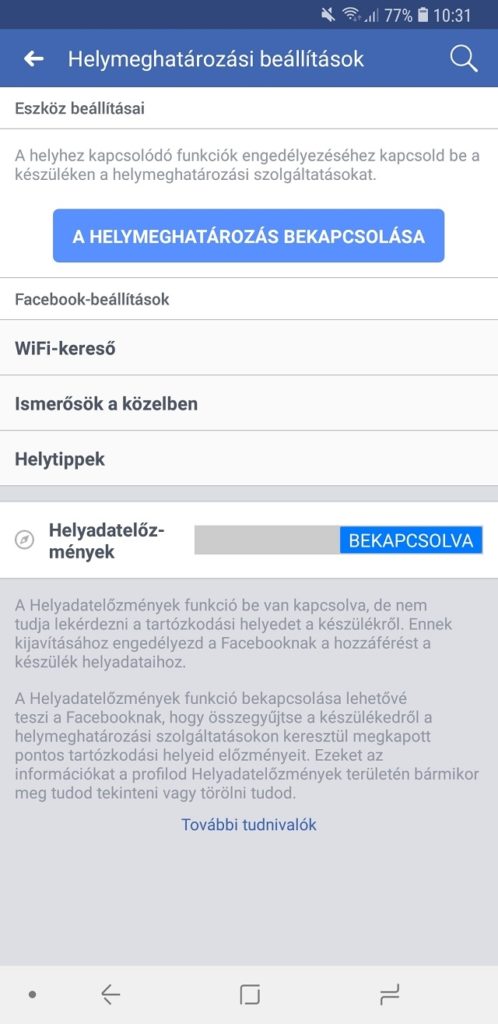
2. Harmadik féltől származó alkalmazások
A Facebookon elérhető alkalmazások között számos olyat találni, amelyek szintén képet alkothatnak használójáról, így ha nem ragaszkodunk ezekhez, tanácsos inkább megválni tőlük. A napokban kipattant adatgyűjtési botrányt például épp egy ilyen apphoz, az oldalon „thisisyourdigitallife” néven megjelent kis szolgáltatáshoz kötik, amely a hírek szerint közel 300 ezer ember információihoz fért hozzá.
Hogy a hasonló történéseknek mi magunk vegyük elejét, ugorjunk a nevünk Kezdőlap sorában található kis háromszögre, majd a lenyíló részen válasszuk a Beállítások, majd baloldalt az Alkalmazások almenüt. Az itt megjelenő lista jelzi, mely appoknak adtunk jogot az elmúlt idők során. A szükségtelen szolgáltatásokat egyesével is kikapcsolhatjuk, de az Alkalmazások, weboldalak és bővítmények rész módosításával a listában megjelent összestől búcsút vehetünk.
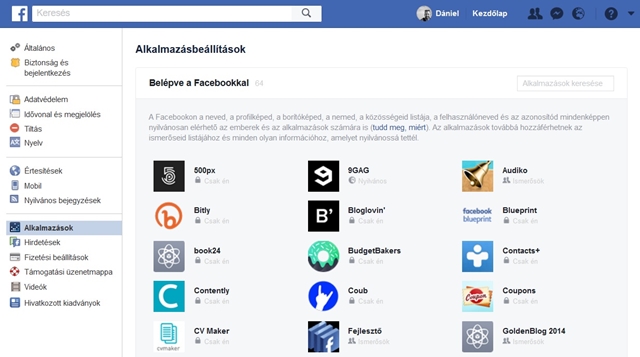
3. Megosztásra vonatkozó paraméterek
A Facebookon közzétett fotókat és videókat jellemzően különös beállítások nélkül publikáljuk, ám az oldalon arra is lehetőség van, hogy megszabjuk, kik lássák a felkerült tartalmakat. Így például azt is, hogy az ismerőseink vagy épp mindenki, aki a közösségi oldalt használja – így pedig a számunkra ismeretlen egyének is.
A megosztásra vonatkozó beállításokat szintén a nevünk Kezdőlap sorában található kis háromszög alatt, a Beállítások/Adatvédelem menüpontban tudjuk finomra hangolni. Az itt megjelenő opciók közül válasszuk a számunkra legszimpatikusabbat. A Ki láthatja a jövőbeni jegyzéseidet? résznél megadhatjuk például, hogy a kikerült posztok nyilvánosak legyenek-e, azaz, hogy bárki láthassa azokat, aki a profilunkra téved, vagy bizonyos személyek elől rejtve maradjon. Megadhatjuk azt is, hogy csakis ismerőseink értesüljenek az általunk megosztott tartalmakról. Ugyanitt beállítható az is, kik jelölhessenek be minket a jövőben egy-egy, az oldalon felbukkanó tömeges bejegyzésben – akár olyanokban is, amelyek gyakran valamilyen vírusos/gyanús oldalra viszik az embert.
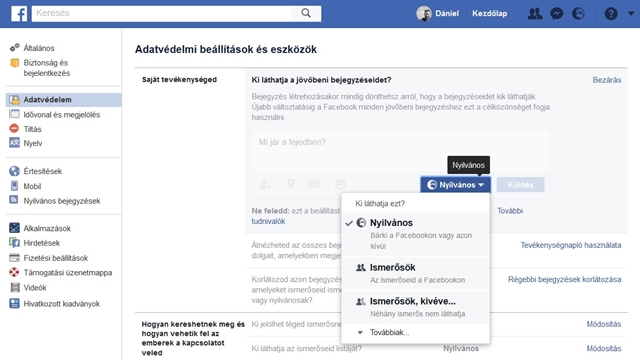
4. Továbbított adatok
Az utolsó lépés alighanem a legfontosabb: az is beállítható, pontosan mennyi és mely adatunk kerül a Facebook birtokába az oldalon való böngészéssel. Az idevágó menüpontot az oldal felső sávjában található kérdőjelre kattintva találjuk. Válasszuk a Beállítások ellenőrzése részt, majd a felbukkanó menüben megjelenő lépéseket követve a harmadik opcióban szabályozhatjuk, mely adataink jelenjenek meg, és a legfontosabb: kik számára.
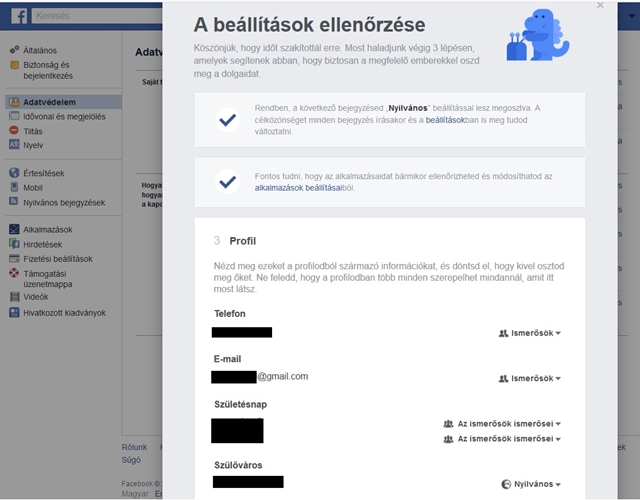
5. Hozzánk elérő reklámok
Ugyancsak érdemes egy kört futni a Személyes hirdetési beállítások részen is, ahol a vonatkozó paraméterek finomhangolásával kiszűrhetők a minket targetáló hirdetések, amelyek az oldalon megosztott információinkat és tevékenységeinket felhasználva jelenítenek meg számunkra különféle reklámokat.
Ha mindezt nem szeretnék, válasszuk a Hirdetések webhelyek vagy alkalmazások használata alapján pontot, az Online érdeklődésalapú hirdetések megjelenítése menüben lenyíló résznél pedig kapcsoljuk azt ki.
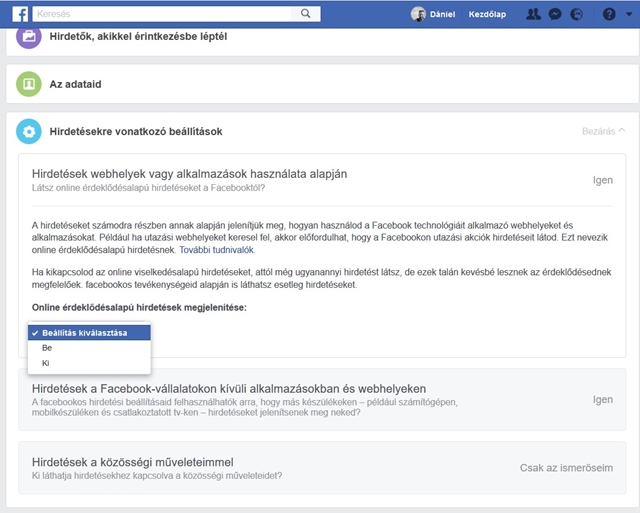
Iratkozz fel speciálisan erre a célra kialakított Telegram-csatornánkra, melyen teljes egészében megosztjuk cikkeinket! A telefonod háttérben futó üzemmódban fogja betölteni az aktuális híreket, így nem fogsz lemaradni a legfontosabb eseményekről!
Feliratkozás